Eliminacja problemów z działaniem Stylish w Yandex.Browser
Teraz istnieje wiele rozszerzeń, dzięki którym praca w przeglądarce staje się wygodniejsza, a niektóre zadania można wykonywać szybciej. Ale takie oprogramowanie nie tylko zapewnia nam dodatkowe funkcje, ale może także wizualnie zmienić witrynę poprzez instalację motywów. Jedno takie rozszerzenie nazywa się stylowe. Ale niektórzy użytkownicy zauważają, że nie działają Yandex Browser . Przyjrzyjmy się możliwym przyczynom problemu i rozważmy rozwiązania.
Spis treści
Problemy w pracy Stylowego rozszerzenia w Yandex.Browser
Od razu trzeba zwrócić uwagę, że dodatek nie może działać inaczej - ktoś go nie instaluje, a ktoś nie może umieścić tematu na stronie. Rozwiązania będą również różne. Dlatego musisz znaleźć odpowiedni problem i zobaczyć, jak go rozwiązać.
Nie zainstalowany Stylowy
W tym przypadku najprawdopodobniej problem dotyczy nie tylko jednego rozszerzenia, ale od razu całego. Jeśli zobaczysz podobne okno z błędem podczas instalowania rozszerzenia, metody wymienione poniżej powinny pomóc rozwiązać ten problem.

Metoda 1: Obejście problemu
Jeśli bardzo rzadko korzystasz z instalacji rozszerzeń i nie chcesz tracić czasu na pełne rozwiązanie tego problemu, istnieje możliwość skorzystania z witryny innej firmy, z którą możesz zainstalować dodatek. Możesz wykonać tę instalację w następujący sposób:
- Otwórz Chrome Web Store i znajdź wymagane rozszerzenie, w naszym przypadku Stylowe. Skopiuj link z paska adresu.
- Wejdź na poniższą stronę Chrome Extension Downloader, połącz wcześniej skopiowany link do specjalnej linii i kliknij "Pobierz rozszerzenie" .
- Otwórz folder, w którym zostało pobrane rozszerzenie. Możesz to zrobić, klikając przycisk Pobierz prawym przyciskiem myszy i wybierając opcję "Pokaż w folderze" .
- Teraz przejdź do Yandex.Browser w menu z dodatkami. Aby to zrobić, kliknij przycisk w postaci trzech poziomych pasków i wybierz "Dodatki" .
- Przeciągnij plik z folderu do okna z rozszerzeniami w Yandex.Browser.
- Potwierdź instalację.
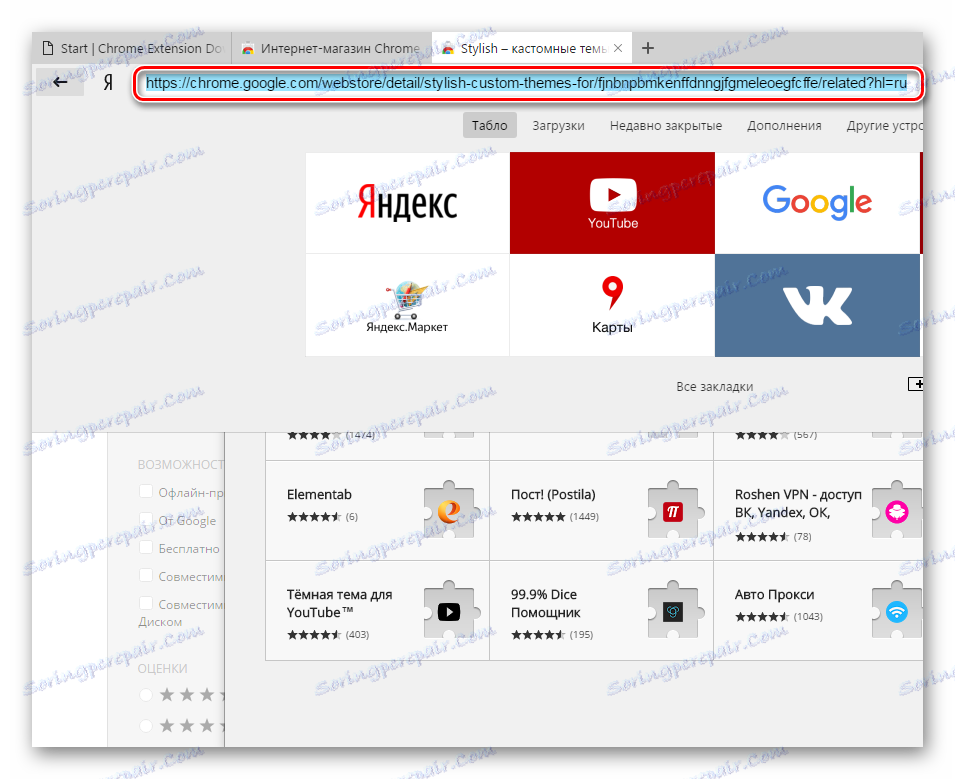
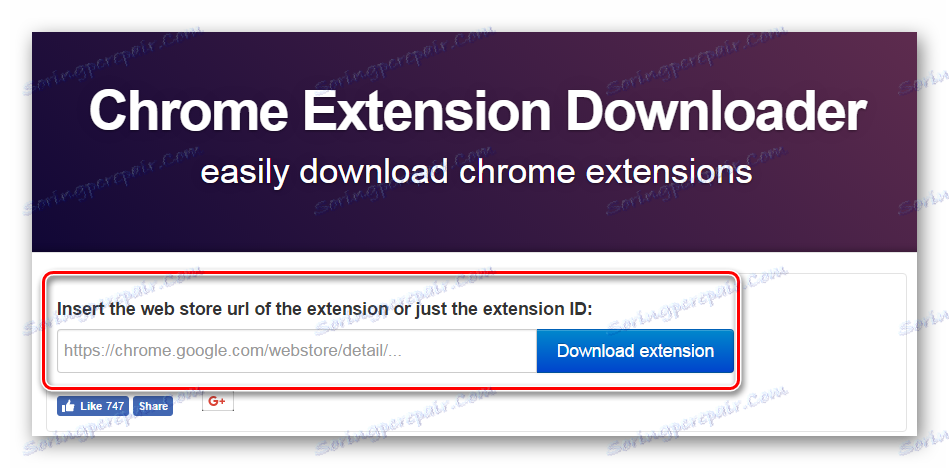
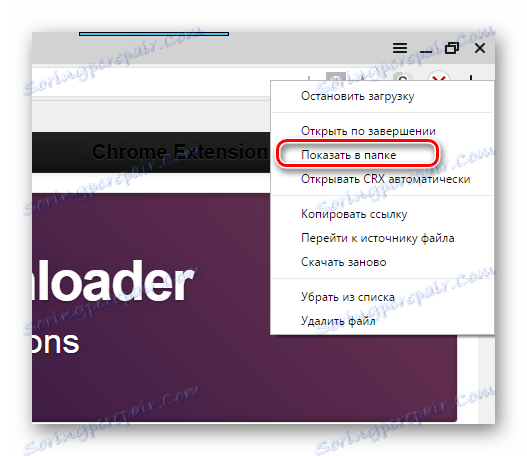
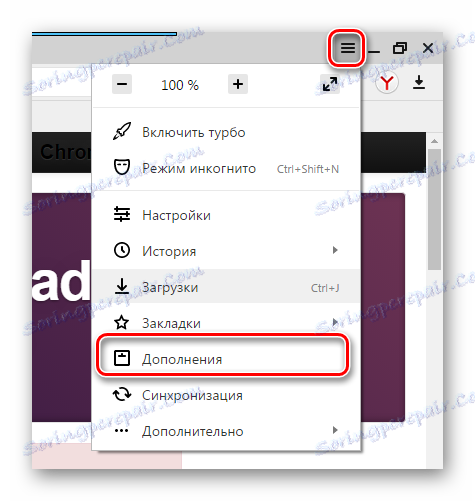
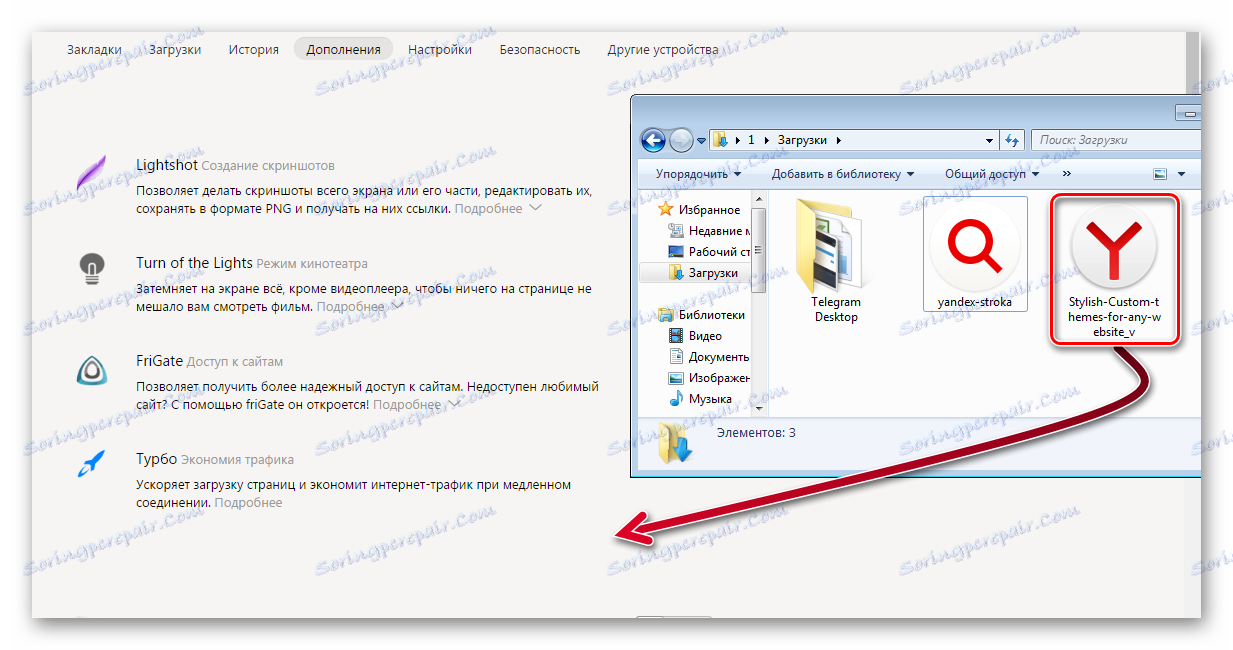
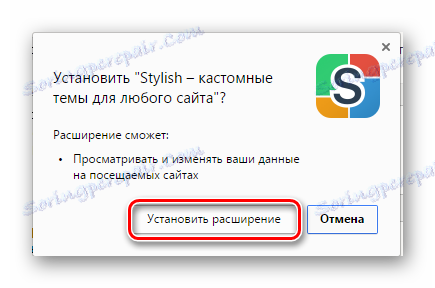
Teraz możesz użyć zainstalowanego rozszerzenia.
Metoda 2: Kompletne rozwiązanie problemu
Jeśli planujesz zainstalować dodatkowe dodatki, lepiej rozwiązać problem naraz, aby w przyszłości nie wystąpiły żadne błędy. Możesz to zrobić, modyfikując plik hosts. Aby to zrobić:
- Otwórz "Start" iw wyszukiwarce napisz "Notepad" , a następnie otwórz.
- Musisz wstawić ten tekst do notatnika:
# Copyright (c) 1993-2006 Microsoft Corp.
#
# This is a sample HOSTS file used by Microsoft TCP/IP for Windows.
#
# This file contains the mappings of IP addresses to host names. Each
# entry should be kept on an individual line. The IP address should
# be placed in the first column followed by the corresponding host name.
# The IP address and the host name should be separated by at least one
# space.
#
# Additionally, comments (such as these) may be inserted on individual
# lines or following the machine name denoted by a '#' symbol.
#
# For example:
#
# 102.54.94.97 rhino.acme.com # source server
# 38.25.63.10 x.acme.com # x client hostRozwiązanie # localhost name resolution.
# 127.0.0.1 localhost
# :: 1 localhost - Kliknij "Plik" - "Zapisz jako" , nazwij plik:
"hosts"i zapisz na swoim pulpicie.
- Ponownie przejdź do "Start" i znajdź "Uruchom".
- W wierszu wpisz następujące polecenie:
%WinDir%System32DriversEtcI kliknij "OK" .
- Zmień nazwę pliku hosts znajdującego się w tym folderze na "hosts.old" .
- Przenieś utworzony plik "hosts" do tego folderu.
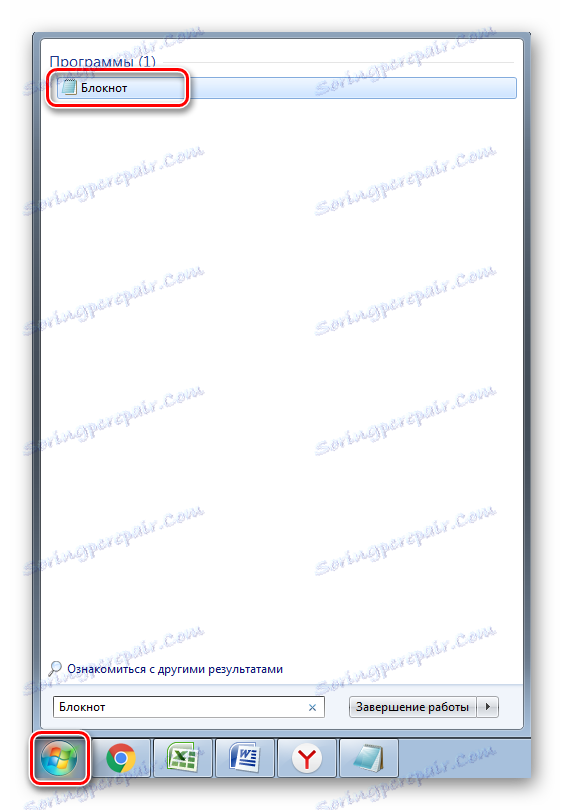

Pamiętaj, aby zapisać hosty jako plik bez formatu. Kliknij na nim prawym przyciskiem myszy i przejdź do "Właściwości" .
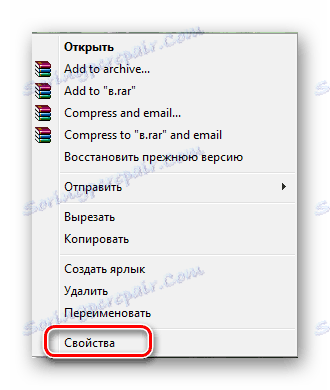
Na karcie " Ogólne" typ pliku musi być "Plik" .
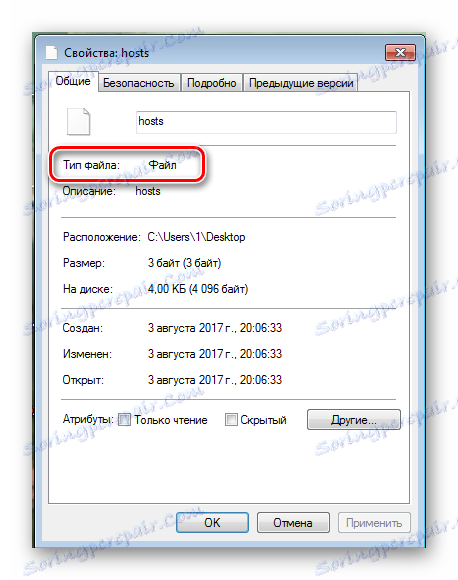
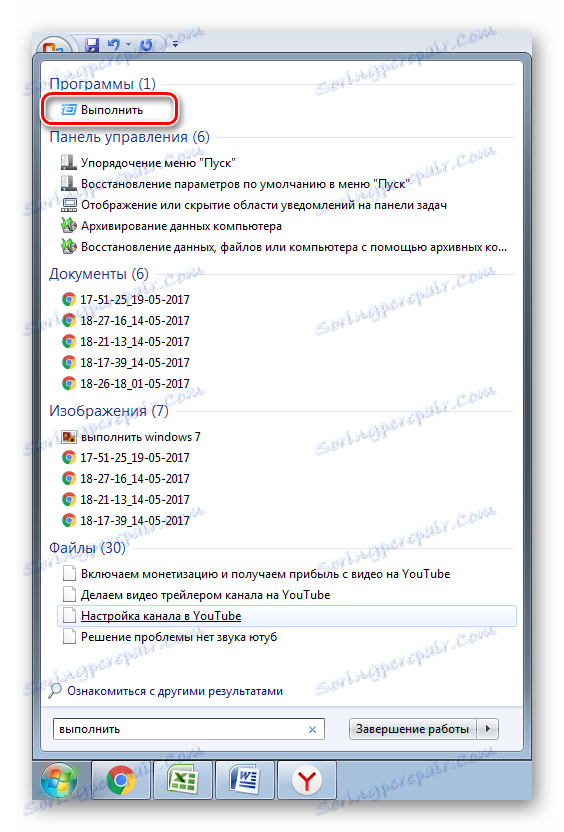
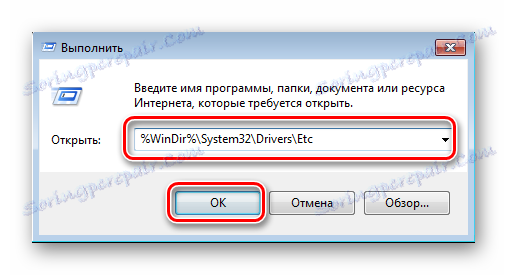
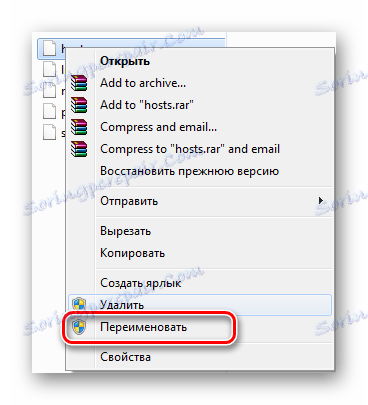
Teraz masz czystą konfigurację pliku hosts i możesz zainstalować rozszerzenia.
Nie działa Stylowy
Jeśli zainstalowałeś dodatek, ale nie możesz go użyć, pomogą ci następujące instrukcje i sposoby rozwiązania tego problemu.
Metoda 1: Włącz rozszerzenie
Jeśli instalacja przebiegła pomyślnie, ale nie widzisz dodatku na pasku przeglądarki w prawym górnym rogu, jak pokazano na zrzucie ekranu poniżej, to jest wyłączony.
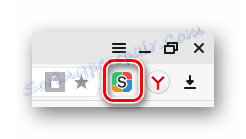
Możesz włączyć Stylowy w następujący sposób:
- Kliknij przycisk w postaci trzech poziomych pasków, które znajdują się w prawym górnym rogu i przejdź do "Dodatków" .
- Znajdź "Stylowy" , zostanie wyświetlony w sekcji "Z innych źródeł" i przesuń suwak w położenie "Włącz" .
- Kliknij ikonę Styl na prawym górnym panelu przeglądarki i upewnij się, że wybrano opcję "Stylowy włączony" .
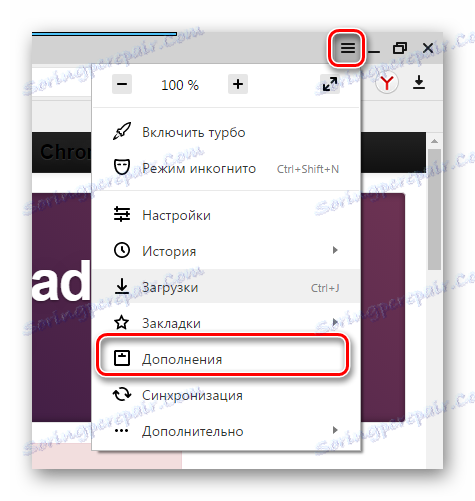
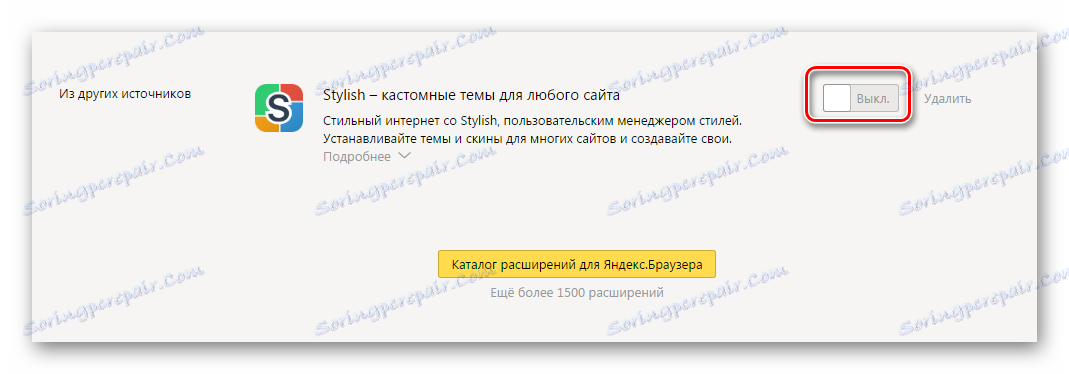
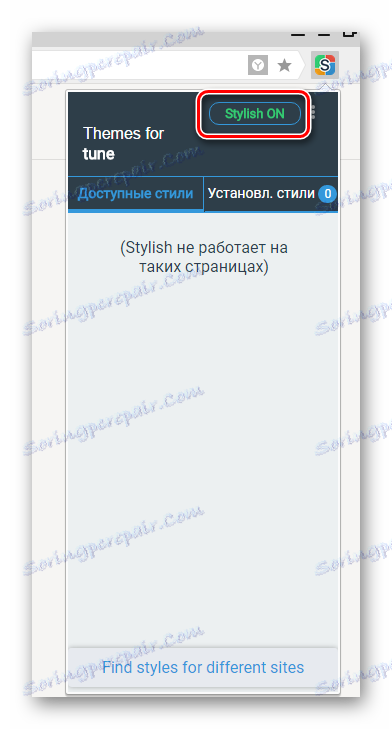
Teraz możesz instalować motywy dla popularnych witryn.
Metoda 2: Ustaw inny styl
Jeśli zainstalowałeś motyw na stronie, a jego wygląd pozostał taki sam, nawet po odświeżeniu strony, ten styl nie jest już obsługiwany. Konieczne jest dezaktywowanie go i zainstalowanie nowego, lubianego stylu. Możesz to zrobić tak:
- Najpierw musisz usunąć stary motyw, aby nie było problemu. Kliknij ikonę rozszerzenia i przejdź do zakładki "Zainstalowane style" , gdzie w pobliżu wybranego tematu kliknij "Dezaktywuj" i "Usuń" .
- Znajdź nowy temat w zakładce "Dostępne style" i kliknij "Ustaw styl" .
- Odśwież stronę, aby zobaczyć wynik.
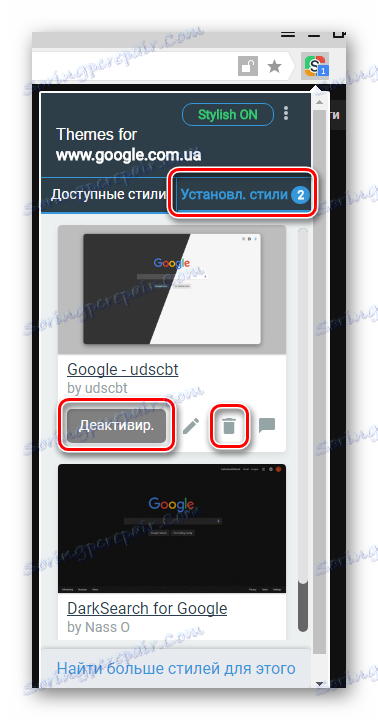
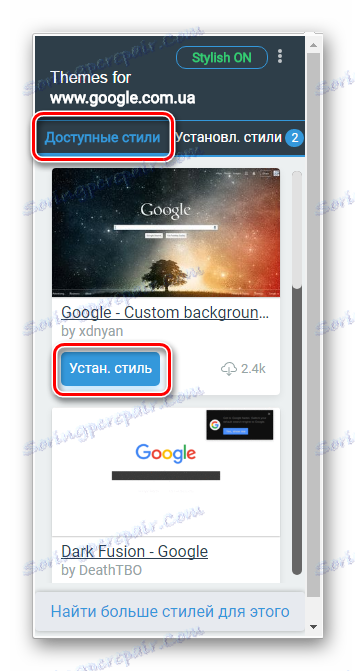
Są to główne rozwiązania problemów, które mogą wystąpić po dodaniu funkcji Stylowa w przeglądarce Yandex. Jeśli te metody nie rozwiązały Twojego problemu, skontaktuj się z programistą za pomocą okna pobierania Stylowy w sklepie Google w zakładce "Pomoc techniczna" .